插入父元件,並指定描述、位置和目錄值。
AutoCAD Electrical 工具集 為線路圖元件採用了父/子關係。父線圈符號和子接點符號表示有特定數量接點的繼電器線圈。插入父線圈符號時,為其指定唯一的元件標籤。插入子接點符號時,因為其與父系相關,所以將父標籤指定給此子符號。
在本練習中,將元件插入到先前在 AEGS04.dwg 中定義的配線上。
插入父元件
- 如果 AEGS 不是作用中的專案,請在「專案管理員」中,在 AEGS 上按一下右鍵並選取「啟用」。
- 在「專案管理員」中,按兩下 AEGS 以展開圖面清單。
- 在「專案管理員」的「專案圖面清單」中,按兩下 AEGS04.dwg。
- 拉近圖面的左上角區域。
- 按一下


 。 查找
。 查找
- 在「插入元件: JIC 線路圖符號」對話方塊中,按一下「繼電器/接點」。

- 在「JIC: 繼電器與接點」對話方塊中,按一下「繼電器線圈」。

- 按下列提示操作:
指定插入點:
將元件置於線參考 403 處的配線上,中性配線附近,然後按一下 (1)

如果選取將其直接放置在配線上或配線附近,則線圈符號會切斷基礎階梯配線並重新連接。如果未切斷基礎配線,表示您選取的位置不充分靠近該配線。若要重試,請在「插入/編輯元件」對話方塊中按一下「取消」。按一下右鍵或按 Enter 以重複執行指令。打開鎖點非常有用 (0.125 是一個很有用的設定)。
此工具可將元件與基本配線對齊插入,但它不會以並行方式對齊元件。若要在整齊的欄中插入元件,您有三種選擇:插入元件時使用 AutoCAD 鎖點;使用「快速移動」指令現地移動元件與連接的配線;或者使用「對齊元件」工具。
- 在「插入/編輯元件」對話方塊中,確認「元件標籤」設定為 CR403。
AutoCAD Electrical 工具集 會根據插入符號的線參考位置自動確定新繼電器的唯一標籤名稱。「CR」表示控制繼電器,「403」表示符號位於線參考 403 上。如果您將此符號插入線參考 404 上,則標籤名稱為「CR404」。
- 在「目錄資料」區段中,按一下「查找」。
- 在「目錄瀏覽器」對話方塊中,輸入 AB "TYPE P" 120VAC 做為搜尋字串。
- 按一下
 。
。
- 選取「700-P200A1」。
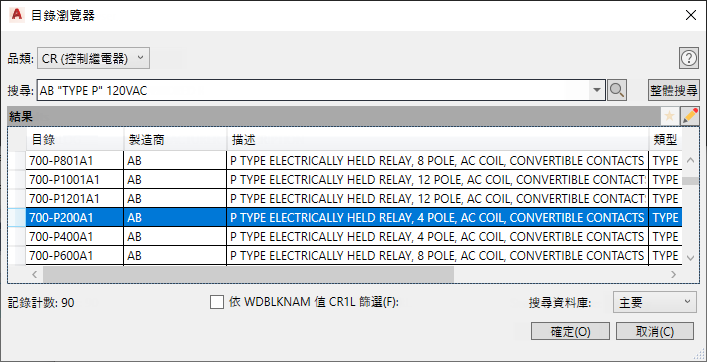
- 在「目錄瀏覽器」對話方塊中,按一下「確定」。
選取的製造商代碼與目錄號碼會顯示在「插入/編輯元件」對話方塊中。當您按一下該對話方塊中的「確定」時,值就會傳輸到符號中。
註: AutoCAD Electrical 工具集 提供的目錄資訊範例使用 Acess 資料庫格式 (.mdb)。如果您的公司使用自己內部的編碼系統,而非製造商目錄號碼,請將這些號碼替換至目錄資料庫中。 - 在「插入/編輯元件」對話方塊的「描述」區段中,指定:
行 1: 主控制
行 2: 繼電器
最多可以輸入三行描述文字做為元件的描述。如果無法使用第三個描述行,則符號不包含第三行描述的屬性。
註: 您可以透過輸入文字或按一下「預設」從標準元件描述清單中進行選取,來指定描述。 - 在「插入/編輯元件」對話方塊的「位置代碼」區段中,按一下「圖面」。
AutoCAD Electrical 工具集 會快速讀取圖檔,並傳回目前為止所使用的所有位置代碼的清單。
- 在「所有位置 - 圖面」對話方塊中,選取「MCAB5」,然後按一下「確定」。
註: 您還可以將外部「LOC」位置清單包含在專案「LOC」清單中,以保持一致性。若要使用此功能,請建立名為 default.loc 的檔案,並將其置於 AutoCAD Electrical 工具集 搜尋目錄中。此文字檔的格式為檔案中的每個位置均位於各自的行上,並且不帶前導空格。您還可以透過將專案特定的檔案命名為與專案相同名稱但帶有 .loc 副檔名,來建立專案特定的檔案。
- 在「插入/編輯元件」對話方塊中,根據選取的目錄號碼插入接腳值:
接腳: 1: K1
接腳: 2: K2
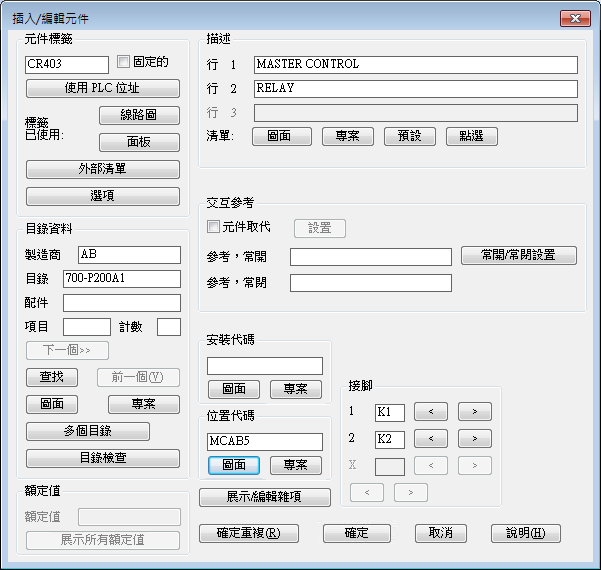
- 在「插入/編輯元件」對話方塊中,按一下「確定」。
此處輸入的任何值均會儲存為該符號本身的屬性值。